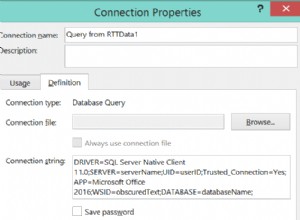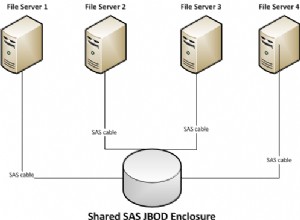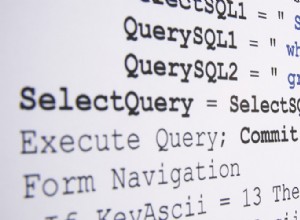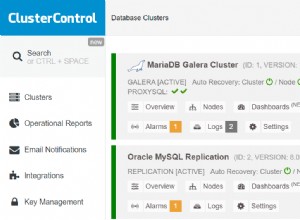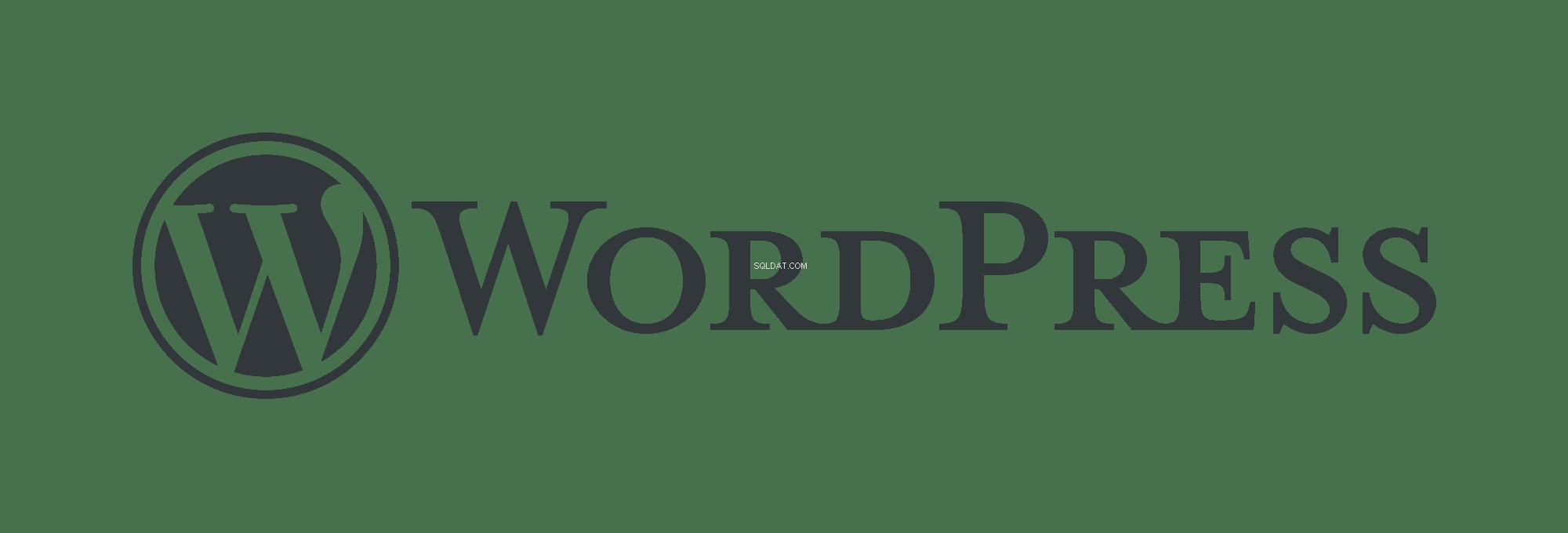
Seamos sinceros. En algún momento, mientras ejecuta su sitio de WordPress, se encontrará con problemas y errores y, en última instancia, tendrá que preguntarse:¿Cómo arreglo mi sitio de WordPress?
Es posible que una copia de seguridad y restauración no resuelva su problema, y es posible que un complemento no se muestre como la fuente de su problema, al menos no de inmediato. Es difícil saber exactamente qué está causando problemas en su sitio con solo mirarlo. Esto puede volverse bastante serio en algunos casos y puede variar desde una gran variedad de problemas. En este tutorial, cubriremos los aspectos básicos de la resolución de problemas con su instalación de WordPress para corregir los problemas comunes que se observan con WordPress. El primer lugar donde debe buscar el origen de su problema es dentro del registro de errores.
¿Dónde puedo encontrar los registros de errores de WordPress?
El registro de errores más común o más probable que se usa en las investigaciones de WordPress en realidad no proviene de WordPress sino de su instalación de PHP en el servidor. El archivo php.ini utilizado para controlar la configuración de PHP para su sitio determinará si y dónde se informa el registro de errores. Si esto está habilitado, generalmente puede encontrar el registro de errores en el directorio (o carpeta) de su instalación de WordPress. En la mayoría de los casos, este archivo se titula error_log pero depende de la configuración en php.ini expediente. También puede encontrar el registro de errores PHP de WordPress (si está habilitado) dentro de wp-content carpeta en un archivo llamado php.error_log . Si no ve ninguno de estos y su sitio no se carga correctamente, debe habilitar el modo de depuración o habilitar el registro de PHP en su php.ini.
¿Cómo habilito la depuración de WordPress?
Puede habilitar la depuración para WordPress dentro de wp-config.php expediente. Esto es esencial cuando se trata de determinar por qué un sitio ya no se carga o tiene errores. Es posible que nunca comprenda por qué un sitio no se carga sin ver los errores generados. Para ver mejor lo que está ocurriendo, simplemente edite la siguiente línea dentro de su archivo wp-config.php:
define('WP_DEBUG', false);Y cambia el falso a verdadero :
define('WP_DEBUG', true);Cambiar el valor a verdadero habilita el modo de depuración y mostrará cualquier error en el código del sitio directamente en la página. Esto puede ser útil cuando se trata de rastrear problemas del sitio o para ver si las actualizaciones han creado algún problema nuevo.
Modificar versiones de PHP
Si cambia las versiones de PHP y el sitio ya no se carga, este método le dirá por qué. El wp-config.php también es la ubicación donde puede habilitar el registro de errores PHP de WordPress e iniciar sesión directamente en un archivo en lugar de imprimirlo en la pantalla. Puede hacerlo agregando el siguiente código al archivo wp-config:
define('WP_DEBUG_LOG', true);Este código crea el registro de errores PHP de WordPress (php.error_log ) si hay errores presentes y se están generando. Puede encontrar este archivo dentro de wp-content carpeta de su instalación de WordPress. Es posible que no vea este archivo de errores si no se generan errores, por lo que la falta de presencia, después de habilitar esta configuración, puede significar que no se informan errores. Por ejemplo, si su archivo .htaccess tiene un error de sintaxis, el php.error_log no mostrará el error porque no es un error relacionado con PHP.
Habilitar el registro de errores de PHP
Si prefiere habilitar el registro de errores de PHP, puede agregar valores a php.ini para el dominio o a través de .htaccess archivo si su configuración los admite:
Abra el archivo php.ini de su sitio. Si no está seguro de dónde se encuentra, puede usar una página phpinfo para mostrar la ubicación o también puede ejecutar lo siguiente en la línea de comandos:
cpUser=`pwd | cut -d/ -f3`; for i in `pwd`; do touch $i/phpinfo.php; chown $cpUser. $i/phpinfo.php ; echo "<?php phpinfo(); ?>" > $i/phpinfo.php; doneCrear página de información de PHP
Cree manualmente un phpinfo.php dentro del archivo public_html de su sitio web carpeta, utilizando el siguiente código.
<?php
// Show all information
phpinfo();
?>Después de agregar este código al archivo, acceda a este archivo a través de un navegador en la ubicación donde lo creó. Encontrará la ruta php.ini en Archivo de configuración cargado :
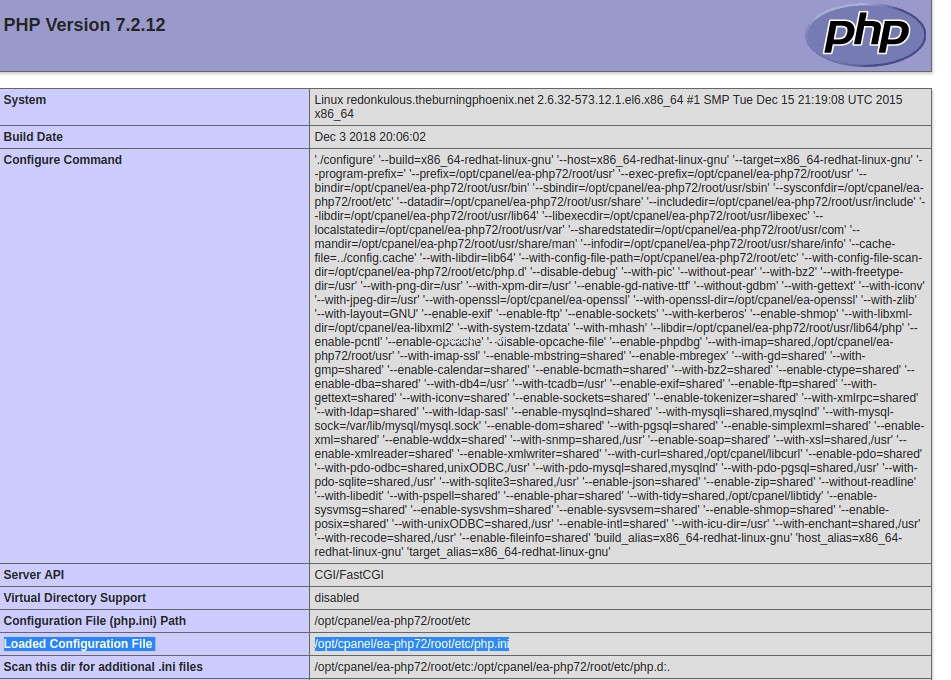
Una vez que encuentre esta ubicación, edite el archivo y agregue el siguiente código si no existe:
;;; log php errors
display_startup_errors = false
display_errors = false
html_errors = false
log_errors = true
track_errors = true
error_log = /home/USER/logs/error_log
error_reporting = E_ALL | E_STRICTPuede cambiar la ruta de error_log a donde quiera que se almacene dentro del directorio de inicio de su usuario. La instalación de WordPress está sujeta a los mismos derechos de acceso que el usuario que la instala, por lo que no tendrá permisos para escribir fuera de su directorio de inicio.
En configuraciones anteriores, puede cambiar la información de registro a través de .htaccess si su configuración es compatible con php_flags (utilizando DSO también conocido como objeto de fuente de datos)
# log php errors
php_flag display_startup_errors off
php_flag display_errors off
php_flag html_errors off
php_flag log_errors on
php_value error_log /home/path/logs/error_logLo más probable es que las configuraciones más nuevas y actualizadas no utilicen DSO y deberá modificar esto a través del archivo php.ini.
Cómo leer registros de errores
Para comprender cómo leer la salida de estos registros, consulte la siguiente entrada:
[09-Sep-2018 22:57:20 UTC] PHP Fatal error: Allowed memory size of 41943040 bytes exhausted (tried to allocate 32768 bytes) in home/USERNAME/public_html/wp-content/plugins/wordpress-seo/inc/class-wpseo-meta.php on line 477Puede ver la marca de fecha y hora seguida del mensaje general y la ruta de la que proviene. Esto le indica la mayoría de los detalles que necesitará para determinar dónde radica el problema. Puede ver en la marca de tiempo de este error cuándo se está produciendo y si se relaciona con el problema actual o si se trata de un error diferente. La ruta generalmente mostrará si esto proviene de un complemento o tema y la ubicación del software que genera el error. Esto incluso mostrará la línea en el documento o archivo que provocó el error, que el desarrollador de su sitio web puede revisar más a fondo.
¿Cuáles son algunos errores comunes de WordPress?
Error fatal
El "error fatal" es el tipo de error más común visto y la causa puede variar desde la codificación, como "función indefinida", indicar la función y la línea de código problemática hasta errores de memoria (como el que se usa en el ejemplo anterior). Esto suele ocurrir cuando el servidor se ha quedado sin memoria o el límite de memoria de PHP no está lo suficientemente alto para ejecutar los requisitos del código. Para corregir estos errores, es posible que deba actualizar el software (generalmente temas y complementos), ya que puede estar usando código o funciones obsoletas. Es posible que también deba aumentar el límite de memoria de PHP o ubicar cualquier uso intensivo de recursos en el servidor que pueda estar consumiendo memoria.
Error Estableciendo una conexión de base de datos
Esto generalmente significa que hay un problema con la base de datos en uso o la configuración de su configuración de WordPress. Esto podría significar que su base de datos está corrupta o que los ajustes de configuración utilizados en su wp-config no son correctos o han sido modificados. Verifique que su archivo wp-config tenga las credenciales y la sintaxis correctas para asegurarse de que su base de datos pueda comunicarse con sus archivos de WordPress. También puede ver este error cuando el servidor está bajo una gran carga o el servicio MySQL está inactivo. Deberá investigar el uso de recursos en el servidor para determinar por qué.
Archivo no encontrado
Un error 404 estándar significa que su servidor no pudo ubicar el archivo al que llama el software en uso en el dominio. Esto suele ocurrir cuando la propiedad o los permisos son incorrectos, la ruta del archivo se llama incorrectamente o el archivo falta por completo.
Conclusión
A veces, WordPress puede funcionar durante un tiempo sin problemas, pero algunos errores comunes se pueden resolver con un poco de información. Como siempre, nuestros útiles expertos en soporte están aquí para ayudarlo con cualquier error relacionado con WordPress. Si necesita ayuda con la solución de problemas de su instalación de WordPress, incluso ofrecemos una plataforma de alojamiento de WordPress administrado con expertos en errores de WordPress para investigar muchos problemas.
¡Hable con un especialista hoy!
¡Nos enorgullecemos de ser los seres humanos más serviciales en Hosting™!
Nuestros equipos de soporte están compuestos por técnicos experimentados en Linux y administradores de sistemas talentosos que tienen un conocimiento profundo de múltiples tecnologías de alojamiento web, especialmente las que se analizan en este artículo.
Si tiene alguna pregunta con respecto a esta información, siempre estamos a su disposición. disponible para responder cualquier consulta con temas relacionados con este artículo, las 24 horas del día, los 7 días de la semana, los 365 días del año.
Si usted es un servidor VPS totalmente administrado, dedicado en la nube, nube privada de VMWare, servidor principal privado, servidores en la nube administrados o propietario de un servidor dedicado y no se siente cómodo con la realización de cualquiera de los pasos descritos, le se puede contactar por teléfono al @ 800.580.4985, un chat o un ticket de soporte para ayudarlo con este proceso.